Hướng dẫn cài đặt hệ thống Odoo trên Centos 8 cơ bản
Hệ thống Odoo là một giải pháp ERP mã nguồn mở được sử dụng rộng rãi trên thế giới. Cài đặt hệ thống Odoo trên nền tảng Centos 8 có thể gặp một số khó khăn cho người dùng. Trong bài viết này, IZISolution sẽ cung cấp một số hướng dẫn cơ bản về cách cài đặt hệ thống Odoo trên Centos 8 một cách dễ dàng và thuận tiện nhất.

1. Cài đặt Python
* Cài đặt Python3
Run câu lệnh sau bằng quyền sudo để cài đặt python3
$ sudo dnf install python3
Kiểm tra xem đã cài đặt thành công chưa
$ python3 --version
* Cài đật Python2
Run câu lệnh sau bằng quyền sudo để cài đặt python2
$ sudo dnf install python2
Kiểm tra xem đã cài đặt thành công chưa
$ python2 --version
* Thiết lập python version mặc định
Chạy câu lệnh bên dưới để đặt python3 hoặc python2 làm mặc định
$ sudo alternatives --set python /usr/bin/python3
$ sudo alternatives --set python /usr/bin/python2
Kiểm tra python mặc định đang thiết
$ python --version
$ sudo alternatives --auto python
2. Install wkhtmltopdf
Nếu trên Centos chưa có wget thì cần run câu lện sau để cài đặt
$ sudo yum -y install wget
Sử dụng câu lệnh sau để download file install
$ wget
https://github.com/wkhtmltopdf/packaging/releases/download/0.12.6-1/wkhtmltox-0.12.6-1.centos8.x86_64.rpm
Để cài đặt ta chạy câu lệnh sau
$ sudo dnf localinstall wkhtmltox-0.12.6-1.centos8.x86_64.rpm
Kiểm tra lại wkhtmltopdf đã được cài chưa
$ wkhtmltopdf --version
3. Download Odoo
- Package installer(Coming soon)
- Docker(Coming soon)
- Source install
Download source code: Có 2 cách để có được source code Odoo: zip code từ Odoo và thông qua github.
Cách 1: bạn truy cập vào link https://www.odoo.com/page/download, sau đó nhập thông tin và chọn tải Source(Tại thời điểm viết tài liệu phiên bản Odoo 14 là mới nhất)
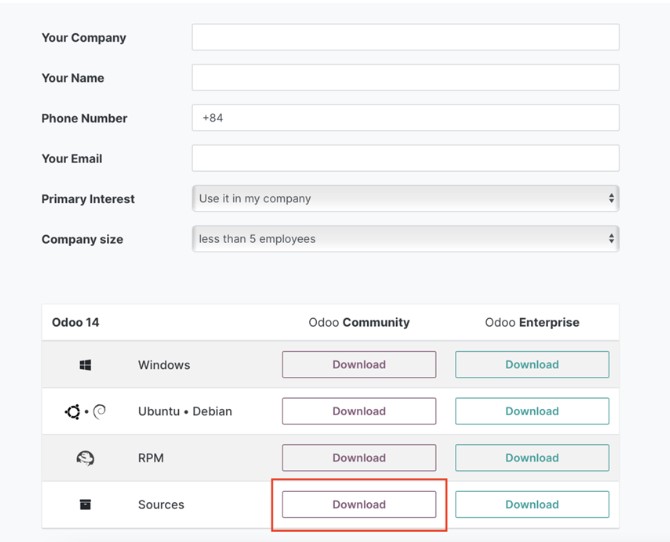
Cách 2: Sử dụng github(https://github.com/odoo/odoo)
Phiên bản Community
$ git clone https://github.com/odoo/odoo.git {path}
Phiên bản Enterprise
$ git clone https://github.com/odoo/enterprise.git {path}
Ví dụ
$ git clone https://github.com/odoo/odoo.git odoo
4. Thêm user khởi chạy Odoo
Sau khi download Odoo việc tiếp theo cần làm là tạo một tài khoản để run Odoo, cũng như Odoo service sau này.
$ sudo useradd -m -U -r -d /opt/{user_name} -s /bin/bash {user_name}
5. Cài đặt PostgresSQL
Chạy câu lệnh sau để cài đặt PostgresSQL.
$ sudo apt install postgresql postgresql-client
Sau khi cài đặt thành công mặc định sẽ có tài khoản postgres nhưng Odoo không cho sử dụng tải khoản này, vì vậy cần phải tạo thêm 1 tài khoản khác để chạy Odoo(mặc định port = 5432)
$ psql postgres -p (port)
$ CREATE ROLE role_name WITH CREATEDB LOGIN ENCRYPTED PASSWORD ‘password’;
6. Cài đặt Dependencies
Việc tiếp theo cần làm là cài đặt các development tool cho các thự việc sử dụng native code. Run đoạn code sau để cài đặt các dependencies library.
$ sudo apt install python3-dev libxml2-dev libxslt1-dev libldap2-dev libsasl2-dev
libtiff5-dev libjpeg8-dev libopenjp2-7-dev zlib1g-dev libfreetype6-dev
liblcms2-dev libwebp-dev libharfbuzz-dev libfribidi-dev libxcb1-dev libpq-dev
7. Cài đặt Odoo Env + Dependencies
Thêm env bằng câu lệnh sau
$ cd odoo
$ python -m venv venv
Thêm dependencies
$ source venv/bin/activate
$ pip3 install setuptools wheel
$ pip3 install -r requirement.txt
$ deactive
8. Thêm file cấu hình odoo.conf
Run câu lệnh sau để tạo file odoo.conf
$ vi odoo.conf
Thêm đoạn cấu hình mẫu sau vào file odoo.conf rồi lưu lại
[options]
db_host=localhost
db_port=5432
db_user=odoo #Cấu hình lại role_name mà bạn đã thực hiện bên trên
db_password=12345678 #Cấu hình lại mật khẩu của role_name của bạn
addons_path=addons
http_port=8888
logfile = /var/log/odoo/odoo.log #Cấu hình lại cho đúng trên server của bạn
bin_path=/usr/local/bin/wkhtmltopdf/bin #Cấu hình lại cho đúng trên server của bạn
pg_path=/usr/local/opt/postgresql@12/bin #Cấu hình lại cho đúng trên server của bạn
Chạy lệnh sau để cấp quyền cho user có thể truy cập thử mục ghi log
$ chown -R {user_name}:{group_name} /var/log/odoo/ #user_name, group_name được tạo từ bước 4 (user_name = group_name nếu thực hiện theo đúng bước 4)
9. Mở port
Chạy lệnh sau để mở port 8888 trên server cho hệ thống odoo
$ firewall-cmd --zone=public --permanent --add-port 8888/tcp
$ firewall-cmd --reload
Nếu thay đổi port bạn cần đóng port đã mở trước đó
$ firewall-cmd --zone=public --permanent --remove-port 8888/tcp
$ firewall-cmd --reload
10. Chạy thử hệ thống
Sử dụng câu lệnh sau để chạy thử hệ thống
$ source venv/bin/activate
$ python3 odoo-bin -c odoo.conf
Mở trình duyệt và truy câp vào link http://{service_ip}:8888
11. Add Odoo Service
Sau khi kiểm tra hệ thống đẫ khởi chạy, ta tiến hành thêm service cho hệ thống để làm việc dễ dàng hơn.
$ vi /usr/lib/systemd/system/odoo_example.service
Thêm đoạn code mẫu sau và lưu lại
[Unit]
Description=Odoo Example #Cập nhật lại theo hệ thống của bạn
[Service]
Type=simple
SyslogIdentifier=odoo_example #Cập nhật lại theo hệ thống của bạn
PermissionsStartOnly=true
User=odoo #Cập nhật lại theo hệ thống của bạn được tạo ở bước 4
Group=odoo #Cập nhật lại theo hệ thống của bạn được tạo ở bước 4
ExecStart=/opt/odoo/venv/bin/python3 /opt/odoo/odoo-bin -c /opt/odoo/odoo.conf # Cập nhật lại theo hệ thống của bạn
StandardOutput=journal+console
[Install]
WantedBy=multi-user.target
Chạy lệnh sau để reload service
$ systemctl daemon-reload
Khởi chạy service
$ systemctl start odoo_example.service
Tự động chạy service khi hệ thống được restart
$ systemctl enable odoo_example.service
Dừng service hoặc restart service
$ systemctl stop odoo_example.service
$ systemctl restart odoo_example.service
Trên đây là một số thông tin quan trọng cần biết khi muốn cài đặt hệ thống Odoo trên Centos 8. Hy vọng khi áp dụng những hướng dẫn ở trên, bạn sẽ tận dụng tiềm năng của Odoo để nâng cao hiệu suất và tối ưu hóa các mục tiêu kinh doanh của bạn trên Centos 8.















